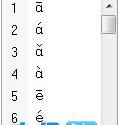萬盛學電腦網 >> WORD教程 >> WORD使用技巧 >> 用Word的查找替換功能快速給文檔分頁
用Word的查找替換功能快速給文檔分頁
從論壇發現了一個很好的教程集,便復制存放在一個文檔裡,本想打印出來細細品味,但文檔中各篇文章首位相接,沒有分頁,如此草率打印,也未見完美。我大致翻看了一遍,發現文章編排有一個共同規律:都是以“第+中文簡體數字+篇”開頭,形式如圖1。

圖1
文檔中共有100多篇文章,如果手工分頁,那是相當麻煩的。既然有規律,Word的“查找替換”就有用武之地了!下面便是用查找替換對各篇文章進行分頁的具體步驟:
1.執行“編輯”→“替換”,打開“查找和替換”對話框,在裡面進行設置,如圖2。
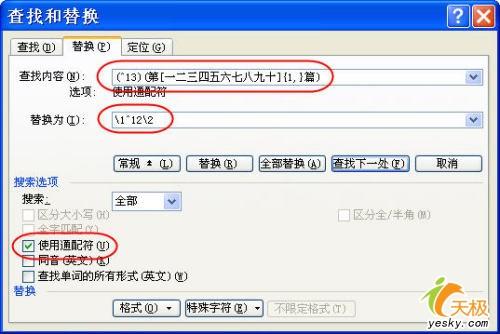
圖2 查找和替換
說明:
在“查找內容”框中輸入“(^13)(第[一二三四五六七八九十]{1,}篇)”,其中“()”用於分組,此處查找內容被分為兩組;與^p一樣,“^13”也代表段落標記,但在圖2中“使用通配符”復選項被選中時,^p在“查找內容”框中不能使用,只能用“^13”。當首篇文章位於文檔開頭時,在此添加一個“^13”便可避免在首篇文章前添加分欄符(如果第一篇文章前還有前言,則另當別論);“[一二三四五六七八九十]”表示方括號中的任一字符;“{1,}”表示至少出現1個前一字符,此例中也可以使用“{1,5}”。
在“替換為”框中輸入“1^122”,其中“1”表示“查找內容”框中的第一項分組內容;“^12”代表分欄符;“2”表示“查找內容”框中的第二項分組內容。
因為上面的“()”、“[]”、“{}”是通配符,所以在對話框中必須勾選“使用通配符”復選項。
2.單擊“全部替換”按鈕,效果如圖3。
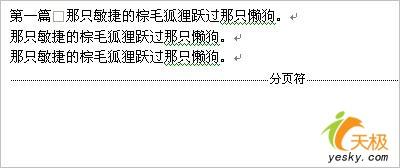
圖3 效果
接下來,如果還想對每篇的文檔的標題進行美化,可以繼續進行如下替換,見圖4。
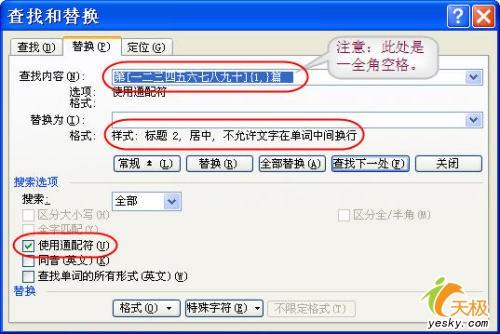
圖4 對每篇的文檔的標題進行美化
其中“替換為”框置空,單擊“格式”按鈕,分別設置段落為“居中對齊”,樣式為“標題 2”,單擊“全部替換”按鈕,結果如圖5。

圖5 全部替換
從本例可以看出Word強大的查找替換功能,只要文檔對於某項任務有規律可循,通過查找替換,就能化繁為簡,把我們從原始的手工操作裡解放出來,大大提高工作效率。
.